Najlepsze aplikacje do klonowania aplikacji na iPhonea w celu uruchomienia wielu kont | Nie jest wymagany jailbreak

Dowiedz się, jak sklonować aplikacje na iPhone

Praca w domu może być wyzwaniem i błogością, w zależności od charakteru Twojej pracy. Ludzie używają narzędzi do rozmów wideo, takich jak Microsoft Teams , Zoom, Skype, FaceTime, Google Duo itp., aby tworzyć cyfrowe spotkania, sale konferencyjne i omawiać potencjalne pomysły. Te usługi umożliwiają grupowe rozmowy wideo i kilka innych funkcji, które pozwalają mieć środowisko prawie biurowe. Przy rosnącej popularności Zoomu pewnie zastanawiałeś się, czy jest lepszy od Skype'a.

Wśród wymienionych usług zarówno Skype, jak i Zoom zapewniają odpowiednie funkcje do użytku profesjonalnego. Skype istnieje od ponad 15 lat, podczas gdy Zoom zyskuje na popularności w przestrzeni korporacyjnej. Obie firmy zgłosiły gwałtowny wzrost podczas blokady COVID-19 w głównych regionach.
Zarówno Skype, jak i Zoom różnią się zasadniczo, a mimo to blokują sygnały dźwiękowe w głównych obszarach, takich jak rozmowy wideo, czat i rozmowy grupowe. W tym poście porównamy obie usługi na podstawie wielu czynników, takich jak dostępność na wielu platformach, interfejs użytkownika, funkcje połączeń wideo, łatwość obsługi, cena, czat i inne. Zacznijmy.
Dostępność na wielu platformach
Skype jest dostępny wszędzie. Usługa jest dostępna na iOS, Android, Windows 10, Mac, Linux, web, Xbox i Microsoft Outlook web.
Zoom też nie pozostaje w tyle. Z aplikacji można korzystać na iOS, Android, Windows, Mac oraz jako rozszerzenie w przeglądarkach opartych na Chromium i Firefox. Możesz go również użyć jako dodatku w programie Microsoft Outlook.
Uwaga: poniższe porównanie koncentruje się na klientach stacjonarnych Zoom i Skype, ponieważ większość ludzi będzie ich używać tylko na dużym ekranie.
Interfejs użytkownika
Na pierwszy rzut oka widać fundamentalną różnicę między tymi dwiema usługami. Skype jest bardziej zaprojektowany z myślą o czacie. Podczas gdy Zoom motywuje użytkowników do tworzenia lub dołączania do spotkań i śledzenia nadchodzących wydarzeń.

Skype używa zwykłego interfejsu do przesyłania wiadomości, w którym wątki czatu znajdują się po lewej stronie, a rozmowa po prawej stronie. Aby utworzyć rozmowy grupowe, możesz utworzyć grupę Meet now lub utworzyć grupę na ekranie czatu.
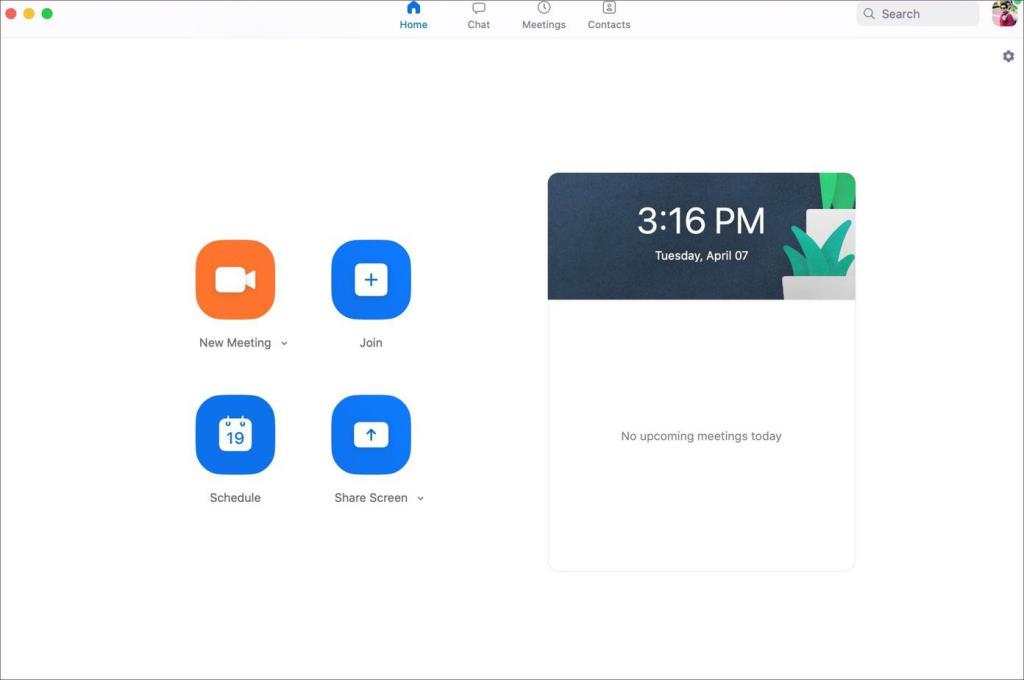
Zoom używa zwykłego, pełnego ikon interfejsu użytkownika, w którym możesz tworzyć spotkania lub dołączać do nich oraz przełączać się między czatem, spotkaniami i kontaktami z ekranu głównego. To proste, a nowi użytkownicy nie będą zdezorientowani poruszaniem się po oprogramowaniu.
Twórz i dołączaj do rozmów wideo
Jednym z powodów gwałtownej popularności Zoom jest łatwość obsługi. Oprogramowanie nie nakazuje uczestnikom zakładania konta. Wystarczy skopiować udostępniony identyfikator spotkania, otworzyć go w przeglądarce internetowej i dołączyć do rozmowy.
Jednak z tą metodą jest jeden nieodłączny problem. Każdy, kto ma identyfikator spotkania, może dołączyć do rozmowy i dodać zakłócenia. I to właśnie doprowadziło do Zoombombing , a firma szybko dodała środki bezpieczeństwa i prywatności, aby z tym walczyć.
Aby temu zapobiec, dodaj hasło do spotkania z menu Utwórz spotkanie. Oprócz tego możesz dodać czas spotkania, datę, wybrać jeden z wielu kalendarzy i włączyć zaawansowane opcje, takie jak nagrywanie spotkań.
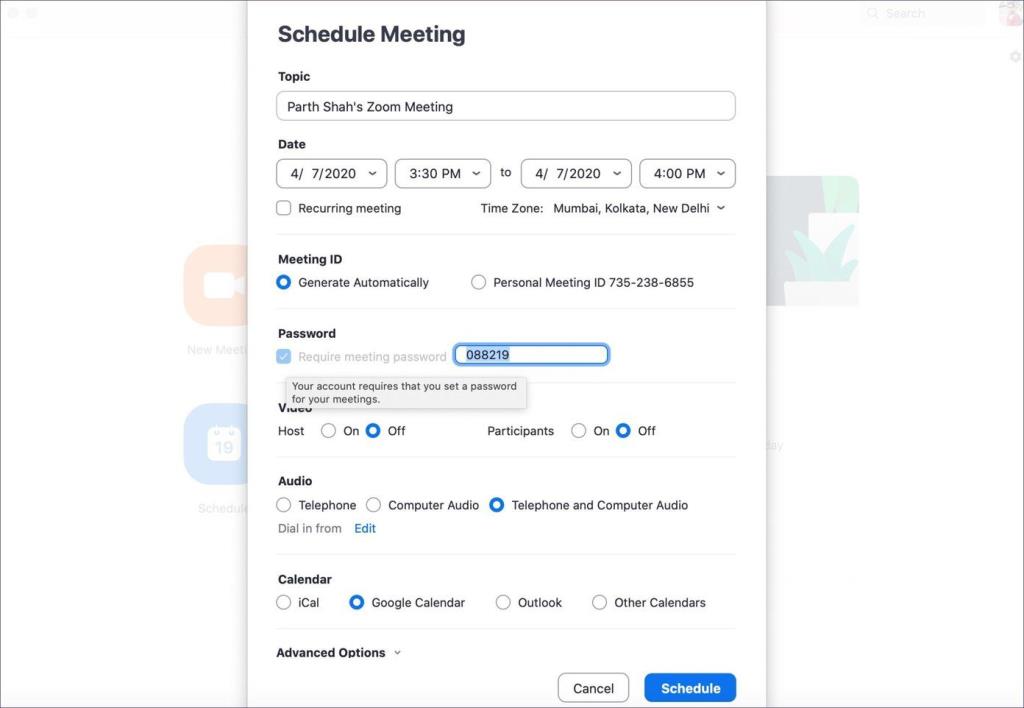
Skype był kiedyś kompleksowym rozwiązaniem dla niedoświadczonych użytkowników. Przed dołączeniem do rozmów grupowych należało założyć konto Microsoft. Firma niedawno wprowadziła funkcję Spotkaj się teraz , która pozwala tworzyć bezproblemowe spotkania bezpośrednio z Internetu, bez tworzenia konta lub pobierania oprogramowania.
Stuknij w przycisk Spotkaj się teraz i nadaj spotkaniu odpowiednią nazwę. Dodaj osoby do grupy lub udostępnij link z zaproszeniem innym. Każdy może dołączyć do spotkania za pomocą samego linku z zaproszeniem, bez konieczności tworzenia konta. Możesz także zaplanować połączenie w grupie spotkania.
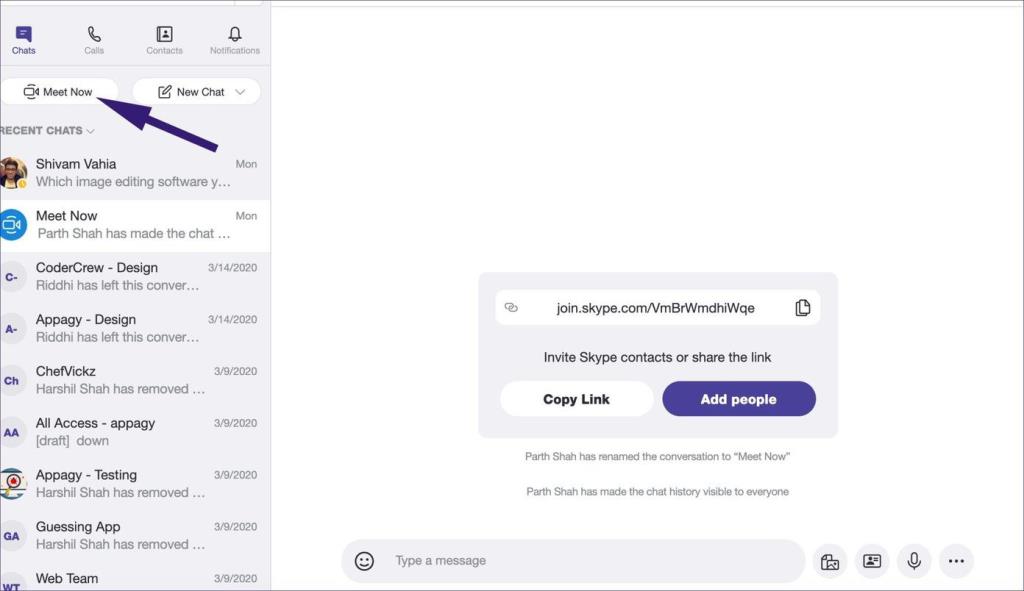
Alternatywnie możesz utworzyć grupy z użytkownikami i rozpocząć połączenie wideo lub głosowe, dotykając ikony połączenia u góry.
Funkcje połączeń wideo
Porozmawiajmy najpierw o Skypie. Dzięki Skype możesz bezpłatnie tworzyć grupowe rozmowy wideo z maksymalnie pięćdziesięcioma osobami. Usługa oferuje również grupowe udostępnianie ekranu, dzięki czemu rozmowa jest lepsza niż kiedykolwiek.
Dzięki Skype możesz rozmyć tło, aby ukryć bałagan w pokoju. Tłumacz Skype to doskonała funkcja. Wbudowany tłumacz głosowy może konwertować rozmowy na żywo w dziesięciu językach, w tym angielskim, hiszpańskim, arabskim, rosyjskim, włoskim i innych.
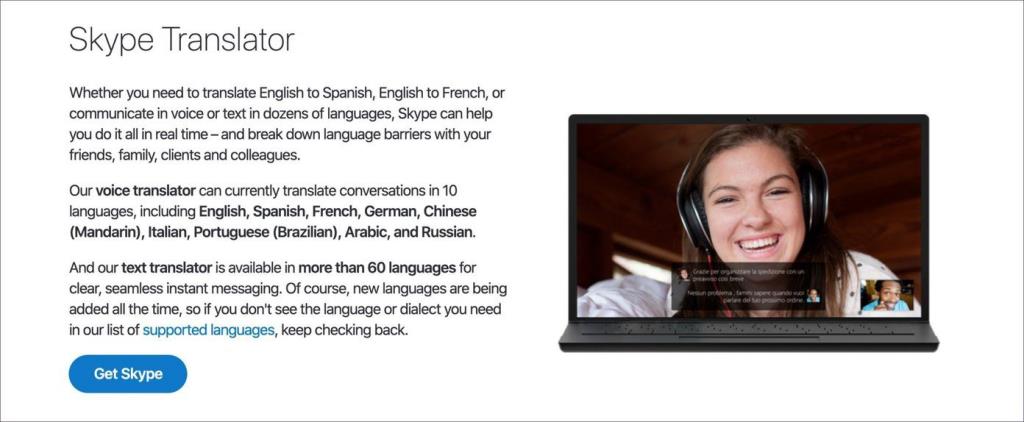
Zoom przybił to tutaj. Bezpłatny abonament pozwala połączyć się nawet ze stu uczestnikami. Płatne plany przenoszą liczbę do tysiąca użytkowników. Zoom obsługuje również udostępnianie ekranu, co zawsze jest przydatne dla administratorów, aby wyjaśnić niektóre aspekty rozmów.
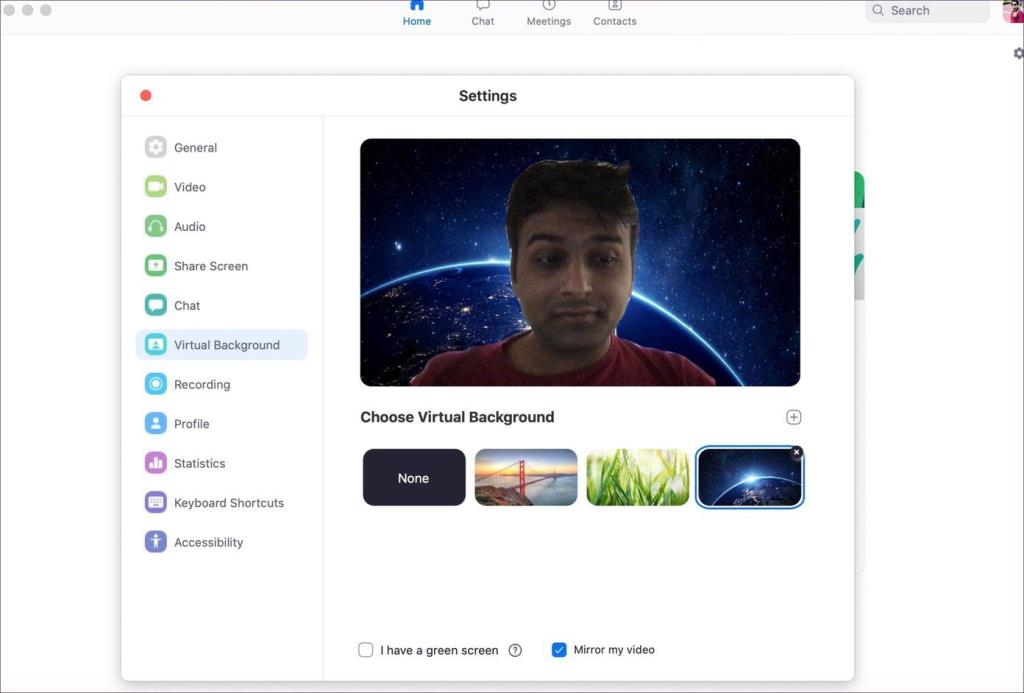
Uczestnicy mogą korzystać z wbudowanego nagrywania ekranu, aby obejrzeć szczegóły spotkania. Zoom idzie naprzód w usuwaniu tła. Możesz zmienić wirtualne tło wideo na dowolny wbudowany obraz lub wybrać jeden z galerii. Dodaje wyrazistego akcentu, a realizacja jest lepsza niż zwykłe rozmycie tła.
Inne funkcje
Skype integruje inne odpowiednie usługi firmy Microsoft, takie jak OneDrive i aplikacje pakietu Office. Jeśli chodzi o bezpieczeństwo, firma stosuje standardowe w branży szyfrowanie typu end-to-end, aby zapewnić bezpieczeństwo rozmów.
Podoba mi się funkcja ankiety. Możesz szybko tworzyć ankiety i publikować je w grupie, aby zebrać opinie wszystkich. Nie są tak potężne, jak dedykowane aplikacje ankietowe , ale wykonują swoją pracę.
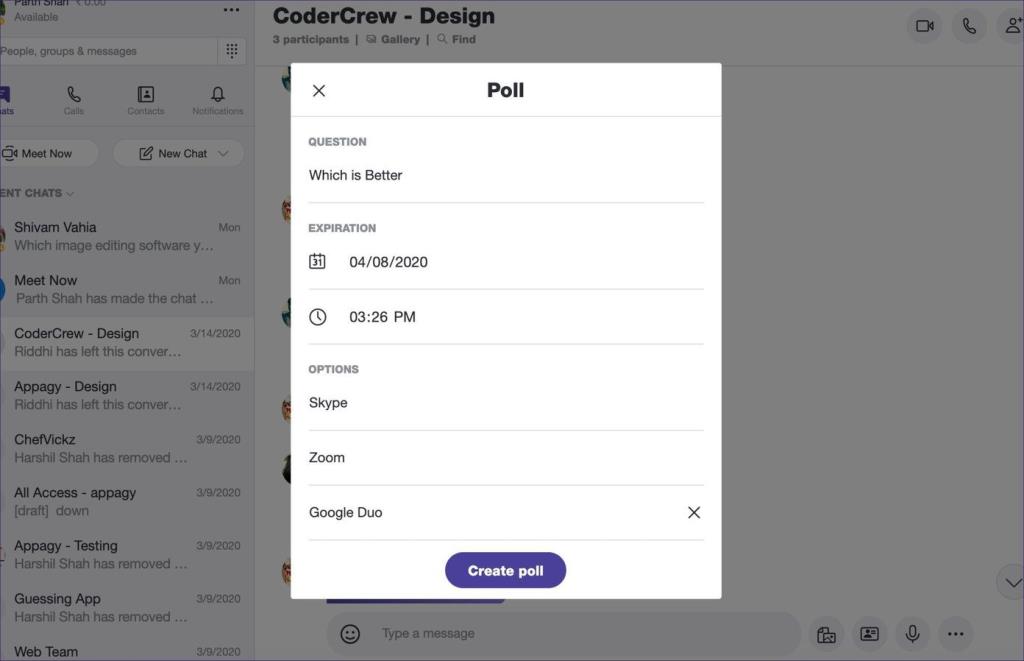
Firma Zoom przyznała się niedawno do kierowania danych użytkowników na serwery w Chinach . Firma ogłosiła wstrzymanie opracowywania nowych funkcji i obiecała skupić się na zacieśnieniu bezpieczeństwa usługi.
Jeśli chodzi o funkcje, oferuje funkcję poczekalni, która pozwala utrzymać pracowników w kolejce. Przydaje się podczas prowadzenia rozmów kwalifikacyjnych. Zoom obsługuje setki integracji aplikacji, w tym niektóre popularne nazwy, takie jak Slack, Microsoft Teams, Gmail, Dysk Google, Zapier i inne.
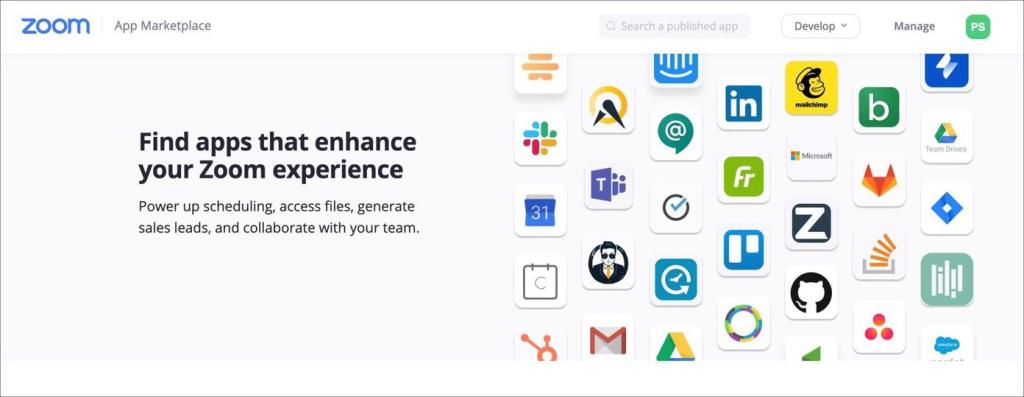
cennik
Skype jest w większości darmowy. Płacisz tylko wtedy, gdy próbujesz zadzwonić na numery inne niż Skype lub stacjonarne, korzystając z usługi. W ramach subskrypcji Office 365 otrzymujesz 60 minut bezpłatnych środków na Skype na korzystanie z tej funkcji.
Zoom oferuje różnorodne opakowania. Podstawowy plan jest bezpłatny i pozwala na utworzenie spotkania z maksymalnie stu uczestnikami przez 40 minut. Plany pro zaczynają się od 15 USD miesięcznie na hosta.
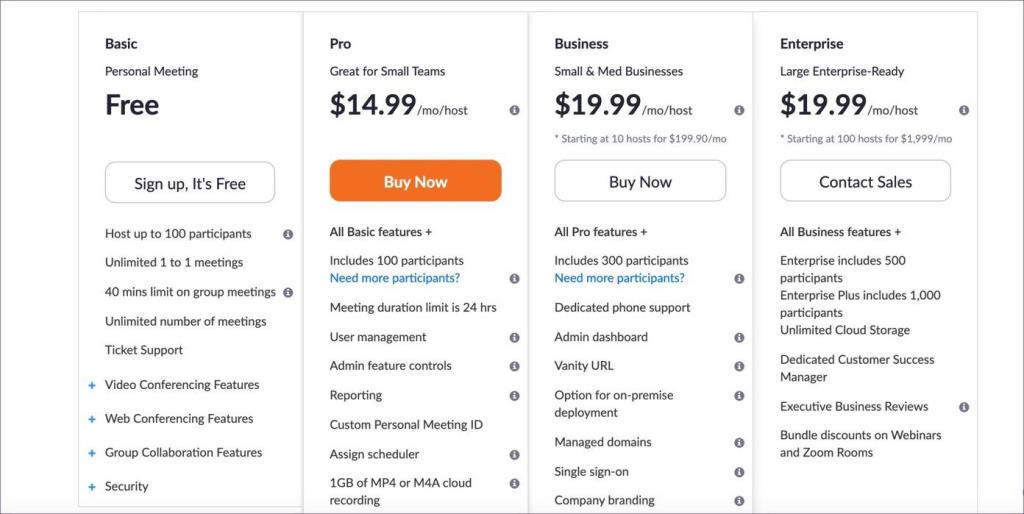
Twórz cyfrowe spotkania w podróży
Jak widać z powyższego porównania, zarówno Zoom, jak i Skype to doskonałe usługi do tworzenia cyfrowych spotkań. Skype jest popularny, ma solidną funkcję czatu i wystarczającą liczbę funkcji połączeń wideo. Zoom jest kreatywny dzięki kilku funkcjom, takim jak wirtualne tło, łatwość obsługi i nagrywanie ekranu.
Dalej: Nie jesteś zadowolony z oferty Zoom? Przeczytaj poniższy post, aby znaleźć siedem najlepszych alternatyw Zoom dla Ciebie.
Dowiedz się, jak sklonować aplikacje na iPhone
Dowiedz się, jak skutecznie przetestować kamerę w Microsoft Teams. Odkryj metody, które zapewnią doskonałą jakość obrazu podczas spotkań online.
Jak naprawić niedziałający mikrofon Microsoft Teams? Sprawdź nasze sprawdzone metody, aby rozwiązać problem z mikrofonem w Microsoft Teams.
Jeśli masz dużo duplikatów zdjęć w Zdjęciach Google, sprawdź te cztery skuteczne metody ich usuwania i optymalizacji przestrzeni.
Chcesz zobaczyć wspólnych znajomych na Snapchacie? Oto, jak to zrobić skutecznie, aby zapewnić znaczące interakcje.
Aby zarchiwizować swoje e-maile w Gmailu, utwórz konkretną etykietę, a następnie użyj jej do utworzenia filtra, który zastosuje tę etykietę do zestawu e-maili.
Czy Netflix ciągle Cię wylogowuje? Sprawdź przyczyny oraz 7 skutecznych sposobów na naprawienie tego problemu na dowolnym urządzeniu.
Jak zmienić płeć na Facebooku? Poznaj wszystkie dostępne opcje i kroki, które należy wykonać, aby zaktualizować profil na Facebooku.
Dowiedz się, jak ustawić wiadomość o nieobecności w Microsoft Teams, aby informować innych o swojej niedostępności. Krok po kroku guide dostępny teraz!
Dowiedz się, jak wyłączyć Adblock w Chrome i innych przeglądarkach internetowych, aby móc korzystać z wartościowych ofert reklamowych.








